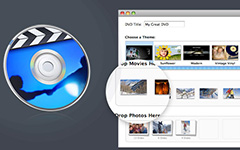Windows と Mac に最適な BurnAware の代替ソフト 8 選
BurnAware は、DVD、CD、M-Disc、および Blu-ray の作成と書き込みを容易にするように設計された多用途の書き込みユーティリティ ツールです。 BurnAware によって開発および配布されたこのオールインワン ソリューションは軽量で、デバイス上のストレージ容量の消費も最小限に抑えられています。リソースが少ない環境でも効率的に動作し、速度を低下させることなく最適なパフォーマンスを保証します。ただし、BurnAware を使用する場合、ほとんどの人が問題になるのは、あるディスクを別のディスクにコピーできないことであり、これが BurnAware の欠点となります。したがって、このレビューでは、最高のものを紹介します バーナウェアの代替品 ダウンロードすることができます。
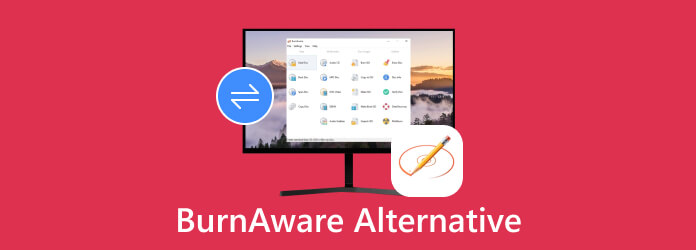
パート 1. BurnAware の代替手段トップ 8
BurnAware は、ユーザーが画像、ドキュメント、音楽、ビデオ、アーカイブなどのさまざまなコンテンツを CD、DVD、および Blu-ray ディスクに書き込むことができる、簡単で優れた機能を備えたディスク書き込みアプリケーションです。
BurnAware Free は、ブート可能なマルチセッション ディスクを作成し、ISO イメージを作成して書き込むことができます。データのバックアップや再書き込みのためのディスク消去などの作業も容易になります。ただし、オーディオ トラックのリッピング、ディスクの複製、読み取り不能ディスクからのデータの回復などの高度な機能は、BurnAware のプレミアム エディションに限定されています。
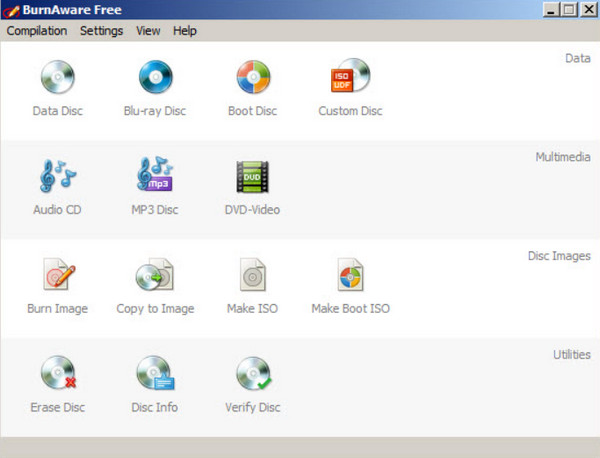
ここで、BurnAware のようなプログラムのリストを示します。
1。 Tipard DVD Creator
リストの最初は Tipard DVD 作成。この DVD 書き込みソフトウェアは、ダウンロードできる最高の無料アプリケーションの 4 つです。 AVI、MPXNUMX、FLV、MKV などのさまざまなファイル形式で DVD/Blu-ray を作成できます。また、Tipard DVD Creator は、さまざまなビデオ ファイルを使用したり、デジタル カメラ、ビデオカメラ、iPhone、iPad などのデバイスからの録画を使用して DVD を生成するための最適なソリューションを提供します。この多用途で使いやすい DVD 作成ツールを使用すると、複数のビデオ クリップを結合して、包括的な DVD フォルダーまたは ISO ファイルを形成できます。さらに、DVD を直接書き込むオプションもあります。さらに、Windows や Mac など、ほぼすべてのオペレーティング システムでダウンロードできます。
Tipard DVD Creator を使用して DVD を書き込む方法:
ステップ 1Tipard DVD Creator をダウンロードするには、 無料ダウンロード Windows または Mac の場合は、下のボタンをクリックします。ダウンロード後、ソフトウェアを開きます。
ステップ 2メイン ユーザー インターフェイスで、書き込みたいディスクを選択します。かどうかを選択できます。 DVD or ブルーレイディスク.
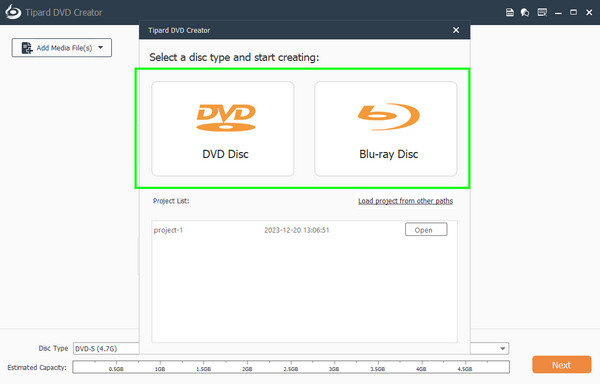
ステップ 3次に、 メディアファイルを追加する ボタンを押して、ディスクに書き込みたいファイルを追加します。
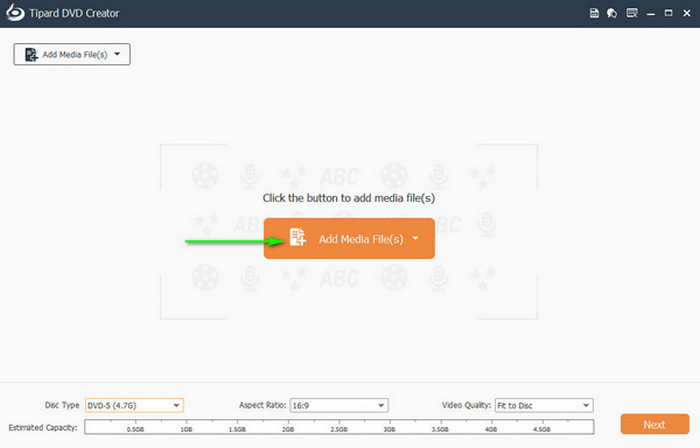
ステップ 4動画ファイルをアップロードしたら、チェックボックスをオンにします。 ボックス ビデオの横にある Next インターフェイスの右下隅にあるボタン。
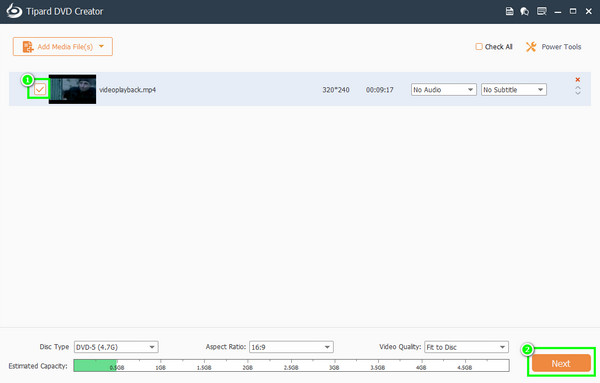
ステップ 5最後に、 燃やす ボタンをクリックしてビデオをディスクに書き込みます。
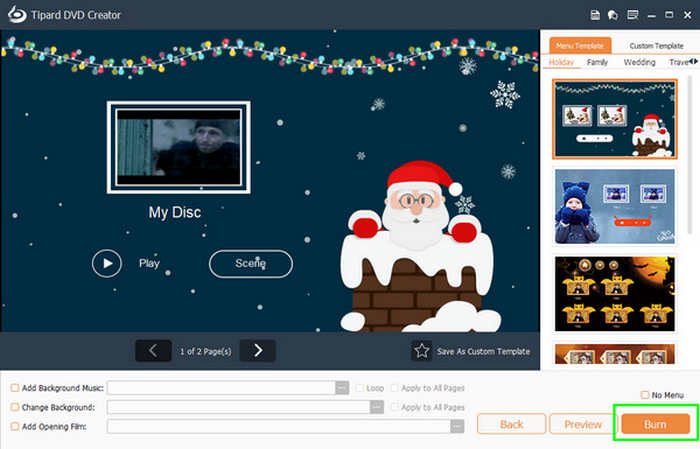
2.CisdemDVDバーナー
Burnaware 無料のもう 1 つの驚くべき代替品は、Cisdem DVD Burner です。
Cisdem DVD Burner は優れた DVD 書き込みソフトウェアとして傑出しており、iDVD よりも短い学習期間で強化された機能を提供します。このプログラムを使用すると、字幕、メニュー、BGM 付きのビデオを DVD に書き込むことができ、さまざまな場面に応じたさまざまな DVD メニュー テンプレートが表示されます。その編集機能を使用すると、切り抜き、回転、トリミング、レターボックスの削除、特殊効果や透かしの組み込みが可能です。その後、高品質のパーソナライズされた DVD を簡単に作成できます。
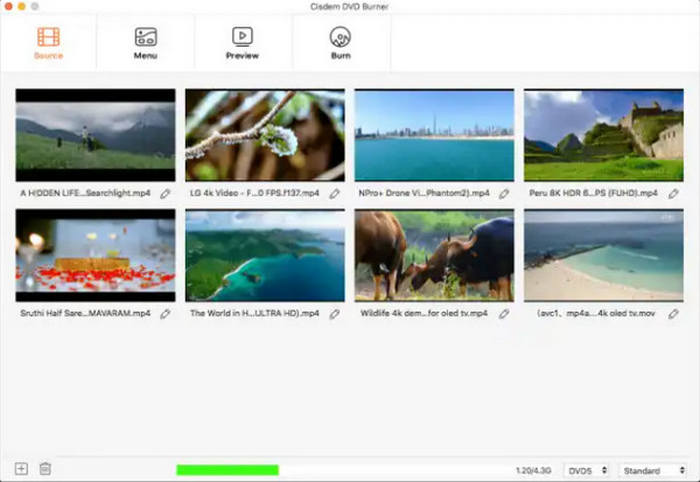
長所:
- • リアルタイムの 16 倍の速度で DVD をプレビューおよび書き込みます。
- • さまざまなビデオ形式を DVD に変換できます。
- • DVD をカスタマイズできます。
短所:
- • 期間限定の無料トライアル。
- • 製品版を使用するには、アプリケーションを購入する必要があります。
3。 ImgBurn
Lightning UK によって開発および配布されている ImgBurn は、光ディスクをオーサリングするためのソフトウェアであり、光ディスクを作成して書き込む機能を提供します。記録された画像をさまざまな記録メディアに変換できるようにするもので、2005 年に初めて発売されました。その主な特徴は、ディスクを操作するときにさまざまなモードで複数のタスクを実行できることです。さらに、ISO、IMG、MDS、CUE、BIN、DI、GI、PDI、NRG を含むがこれらに限定されない、広範なイメージ ファイルとの互換性を提供します。
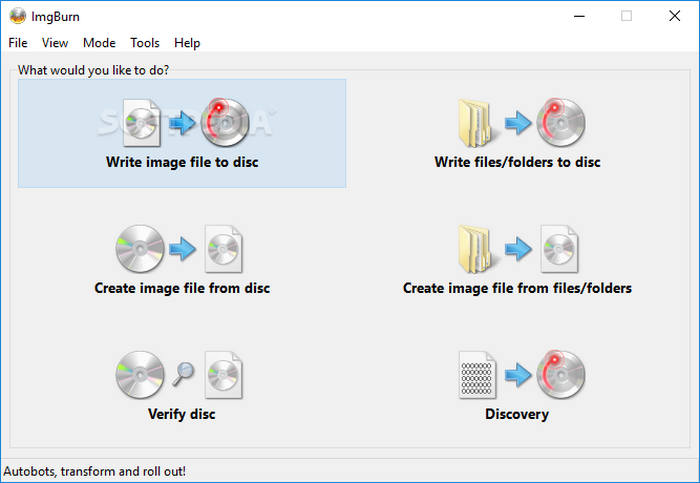
長所:
- • 多数のビデオ ファイル形式をサポートします。
- • Blu-ray ディスクを書き込むことができます。
短所:
- • 初心者向けのアプリケーションではありません。
- • Windows ユーザーのみ。
4. アシャンプー バーニング スタジオ
Ashampoo Burning Studio は、魅力的な機能を備えたユーザーフレンドリーな光ディスク オーサリング プログラムです。 1999 年に導入され、時間の経過とともに改良が加えられ、現在は Burning Studio 20 として利用可能です。 Ashampoo によって開発および配布されているこのソフトウェアは、CD、DVD、Blu-ray などのさまざまな光ディスクへの写真、データ、音楽の書き込みを容易にします。ディスクに問題なくシームレスな互換性を確保します。
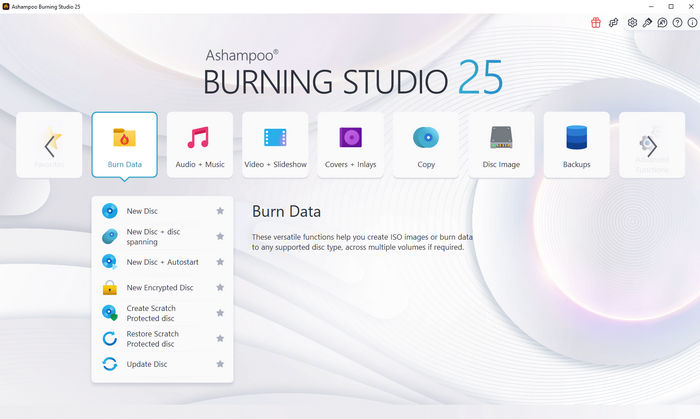
長所:
- • 他にも独自の機能を提供します。
- • 使い方は簡単です。
短所:
- • このソフトウェアのインストールは非常に複雑です。
5.ファイナルバーナー
FinalBurner は、ユーザーに CD および DVD 書き込みサービスを提供するように設計されたソフトウェアで、ディスク作成と書き込み機能の両方を可能にします。 2010 年に発売され、ProtectedSoft によって開発されたこのソフトウェアの主な特徴は、ビデオ、オーディオ、ディスク、ISO イメージなどのさまざまな種類にわたるプロ品質のデータを生成できる機能です。 FinalBurner は信頼性の高い機能を幅広く備えており、ユーザーの書き込みニーズに合わせた多彩なオプションを提供します。さらに、アプリケーション内で直接 CD/DVD または Blu-ray を生成できます。さらに、このソフトウェアはクリーンでユーザーフレンドリーなインターフェイスを備えています。
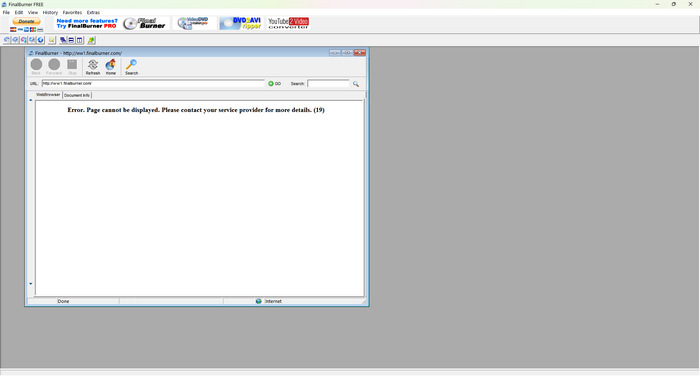
長所:
- • 数多くの便利な機能が、合理的でわかりやすく、使いやすいインターフェイスを補完します。
- • 無料でご利用いただけます。
短所:
- • 複数のプラットフォームでは利用できません。
6.ディープバーナー
BurnAware の代替手段リストのもう 2008 つは Deep Burner です。 DeepBurner は、使いやすいサービスを提供する DVD/CD オーサリング プログラムです。プロセスを簡素化する簡単なソフトウェアです。 XNUMX 年に導入され、Astonsoft Ltd によって開発されたその基本的な特徴は、CD-RW、CD-R、DVD-RW、DVD-RAM、DVD-R などのさまざまなディスク形式をサポートすることであり、その多用途性を示しています。さらに、このソフトウェアには XNUMX つのバージョンがあります。
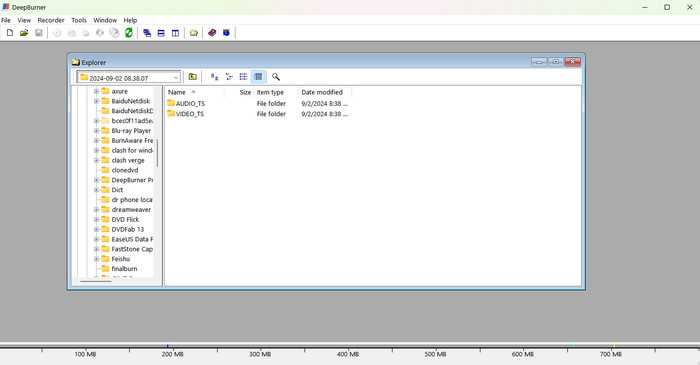
長所:
- • 直感的なユーザー インターフェイスを備えています。
- • ディスク間のコピー機能を備えています。
短所:
- • Blu-ray には対応していません。
- • 写真やビデオのディスクは含まれません。
7.トゥルーバーナー
True Burner は、DVD、Blu-ray、CD の機能を提供する、光ディスクを書き込むために設計されたユーティリティ ソフトウェアです。 Glorylogic によって開発および配布されたこのソフトウェアは、機能が限定されていた最初のリリース以来、進化を続けてきました。その主な機能により、UDF や ISO などのファイル システムを柔軟に選択して、複数の光ディスクを作成して書き込むことができます。さらに、ユーザーは標準またはマルチセッション書き込みを利用できるため、ディスク書き込みアクションに多用途性が提供されます。
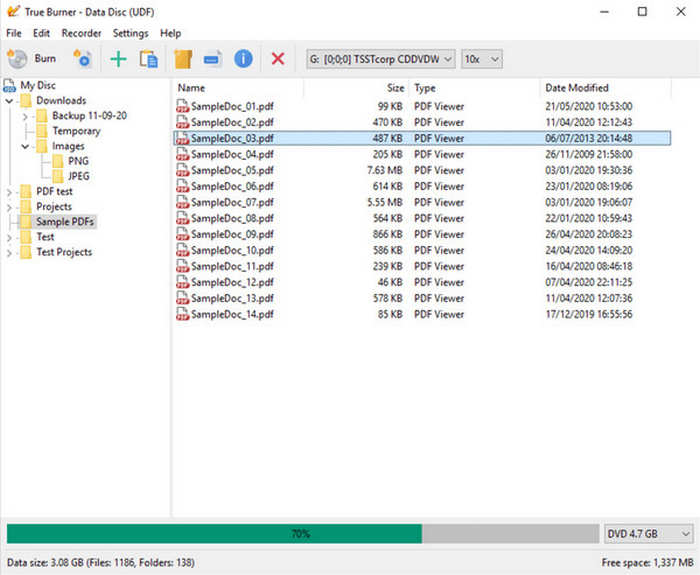
長所:
- • すっきりしたユーザーインターフェイスを備えています。
- • 多くのファイル システムとレコーダーをサポートします。
短所:
- • 異なるプラットフォーム間の互換性がありません。
8.CDバーナーXP
CDBurnerXP は、光ディスクを扱うためのさまざまなアクションを提供する、光ディスク オーサリング用のユーティリティ ソフトウェアです。 Canneverbe Ltd によって開発および配布されたこの無料ソフトウェアは、DVD および CD への書き込みをサポートしています。その主な機能により、ISO イメージ ファイルをデバイス上で直接作成して書き込むことができます。さらに、32 ビットと 64 ビットがあり、これは光ディスク ソフトウェアでは一般的に見られない機能です。これにより、あらゆる種類のディスク間で互換性が保証され、潜在的な問題が排除されます。
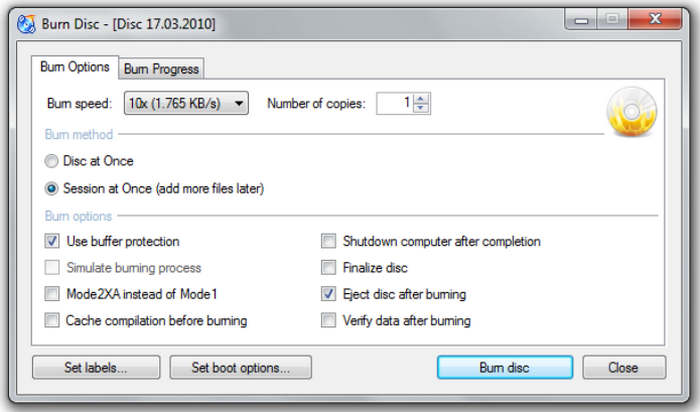
長所:
- • 32 ビット システムと 64 ビット システムの両方のバージョンが提供されます。
- • 複数のディスクフォーマットをサポートします。
短所:
- • macOS および Linux デバイスでは利用できません。
拡張読書:
BurnAware レビュー: BurnAware のディスク書き込み機能
パート 2. BurnAware 代替製品に関するよくある質問
DVD への書き込みは著作権侵害になりますか?
デジタル ミレニアム著作権法 (DMCA) は、市販の DVD に存在するコピー保護を回避することは法律違反であると宣言しています。したがって、そのような行為を行うと同法に違反することになります。著作権侵害対策テクノロジーをバイパスすることは違法とみなされます。
BurnAware は Blu-ray を書き込むことができますか?
はい。 BurnAware は、CD、DVD、Blu-ray、M-Disc などのさまざまなディスクを作成するために設計された無料の書き込みソフトウェアです。
BurnAware 無料の機能は何ですか?
BurnAware Free を使用すると、ブータブル ディスクやマルチセッション ディスクの生成、高品質のオーディオ CD やビデオ DVD の作成、ISO イメージの作成と書き込み、ディスクの複製と保護、書き換え可能なディスクのクリア、ディスク データの認証も行うことができます。
まとめ
これらのことを願っています BurnAware の代替品 必要なものです!上記のソフトウェアはどれも本当に優れています。ただし、最も使いやすく無料の DVD 書き込みツールを使用したい場合は、今すぐ Tipard DVD Creator をダウンロードしてください。